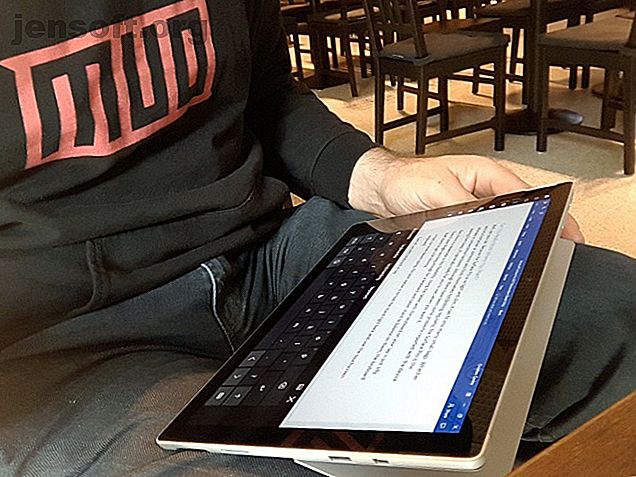
Cómo instalar Android en tu tableta de Windows
Anuncio
Las tabletas de Windows se están volviendo más populares. Pero si está buscando una mayor selección de aplicaciones, Android es la respuesta.
Si bien la instalación de Android en una PC de escritorio es razonablemente sencilla, es posible que la instalación sea complicada en una tableta con Windows. Un problema es que las tabletas no tienen una unidad de CD / DVD.
Entonces, ¿cómo puedes instalar Android en una tableta de Windows? Te lo mostraremos.
¿Qué tableta estás usando?

Antes de continuar, tenga en cuenta que Android solo se puede instalar en tabletas estándar de Windows de 32 o 64 bits. Aquellos que usan procesadores ARM (como el antiguo Microsoft Surface RT) son incompatibles.
Mientras tanto, el proceso de instalación de Android en su tableta Windows difiere de un dispositivo a otro. Sin embargo, el enfoque general es el mismo.
Las tabletas con Windows 8 están desesperadas por una actualización a un sistema operativo utilizable. En muchos casos, Windows 10 es la solución. Sin embargo, la falta de aplicaciones o la creciente complejidad de Windows 10 pueden impedir que realice la actualización.
Para muchos, Android es la única manera de seguir usando hardware de tableta antiguo pero perfectamente adecuado.
Lo que necesitas para instalar Android en una tableta de Windows
Comience reuniendo todo lo que necesita para instalar Android:
- Su tableta de Windows, conectada a una fuente de alimentación
- Una unidad flash USB en blanco de 16 GB o más
- Segunda unidad flash USB con el instalador de Windows cargado (en caso de problemas)
- Software de escritura en disco flash USB (recomendamos Etcher)
- Teclado USB (un mouse es opcional)
- Un concentrador USB para que pueda conectar múltiples dispositivos a su tableta a la vez
- La versión correcta de Android para tu sistema
Cuando se trata de instalar Android, la primera opción que debes probar es Phoenix OS. Asegúrese de consultar nuestra guía para instalar Phoenix OS Cree su propia PC Android con Phoenix OS Cree su propia PC Android con Phoenix OS Phoenix OS es una excelente opción si desea ejecutar un sistema operativo Android para PC. Descubra los requisitos del sistema y cómo instalar Phoenix OS con esta sencilla guía. Lea más para obtener instrucciones completas.
Intel también mantiene algunas imágenes de Android para máquinas Windows. Los encontrará como parte del proyecto de código abierto Celadon, disponible para descargar en GitHub.
Antes de continuar, revise en la web los pasos específicamente relacionados con su tableta. Es importante tener una referencia directa, paso a paso, para asegurarse de no cometer ningún error que pueda borrar su disco. Ciertamente desea evitar cualquier error que pueda dejar su computadora no arrancable.
¿Por qué instalar Android en una tableta de Windows?
Windows tiene una interfaz de usuario utilizable en modo de pantalla táctil y tableta, pero la selección de aplicaciones de Microsoft Store es relativamente modesta.
Si ya tiene experiencia con tabletas Android y no le gusta especialmente el entorno táctil de Windows, el cambio es razonable (cuando sea posible, eso es). Gracias al soporte OTG mejorado en Android ¿Qué es USB OTG? 5 maneras geniales de usarlo en Android ¿Qué es USB OTG? 5 maneras geniales de usarlo en Android ¿Qué es USB OTG y cómo se puede usar en Android? Explicamos la función y las muchas formas de utilizarla. Lea más (para que pueda conectar unidades USB y dispositivos de entrada) ¡es posible que ni siquiera note la diferencia!
Sin embargo, tenga en cuenta que estará restringido a aplicaciones que admitan sistemas compatibles con x86. Estos están creciendo en número, pero no esperes ejecutar todas las aplicaciones en Play Store.
Configuración de su tableta de Windows para la instalación de Android
No puede simplemente instalar un segundo sistema operativo en un dispositivo diseñado para Windows sin hacer algunos ajustes en la configuración del sistema.
Primero, deberá asegurarse de que el Arranque seguro esté deshabilitado. Abra Configuración> Actualización y recuperación> Recuperación y seleccione Reiniciar ahora en Inicio avanzado . Desde aquí, use las teclas de flecha para seleccionar Solucionar problemas, luego Opciones avanzadas> Configuración de firmware UEFI .
Aquí, busque Seguridad en el menú de la izquierda y establezca una contraseña de Supervisor . Una vez que haya agregado eso, abra Arranque, busque la opción Arranque seguro y configúrelo como Deshabilitado .
Una vez hecho esto, mantenga presionada la tecla de encendido para reiniciar, luego mantenga presionado el botón de Windows hasta que la pantalla vuelva a encenderse. Esto permite un acceso directo rápido a la pantalla del BIOS, donde debe asegurarse de que esté seleccionado el modo UEFI .

A continuación, apague la tableta y conecte el concentrador USB directamente al puerto USB. No use una estación de acoplamiento.
Con el teclado y la memoria USB conectados al concentrador, inicie su Tablet PC, presionando F12 . En el menú de inicio, use las teclas de flecha para seleccionar la unidad USB. Cuando necesite hacer selecciones (como habilitar el arranque dual), use las teclas de volumen de su dispositivo.
Las diferentes versiones del instalador de Android tienen pasos ligeramente diferentes. En la mayoría de los casos, se debe seleccionar la opción de arranque dual. A menudo no vale la pena eliminar Windows por completo ya que se requiere el gestor de arranque para que Android arranque.
Si todo va según lo planeado, la próxima vez que inicie la tableta, debería ver un menú de inicio, donde puede seleccionar entre Android y Windows.
Formas alternativas de ejecutar aplicaciones de Android en Windows
Si su principal motivación para instalar Android en su tableta Windows es usar aplicaciones, la emulación es una solución más simple. Puede elegir entre varias herramientas para ejecutar aplicaciones de Android de esta manera, que incluyen:
- NoxPlayer: probablemente el mejor emulador de Android para Windows.
- BlueStacks: Ideal para fanáticos de los juegos de Android.
- Andy: Incluye funciones para el desarrollo de juegos y aplicaciones.
Tenga en cuenta que estos solo se ejecutarán tan bien como lo permita el hardware de su máquina Windows. Consulte nuestra guía de los mejores emuladores de Android para Windows El mejor emulador de Android para Windows 10 El mejor emulador de Android para Windows 10 ¿Sabía que puede ejecutar Android directamente en su computadora? Aquí están los mejores emuladores de Android para Windows 10. Lea más para más información.
Convierta su tableta de Windows en Android con una máquina virtual
Instalar Android en una tableta de Windows puede ser difícil. Podría llevar un tiempo encontrar una imagen adecuada, por ejemplo. En el peor de los casos, es posible que ni siquiera haya una versión compatible de Android para su uso.
No te rindas Si la emulación de Android no le conviene, considere una máquina virtual.
Las herramientas como VMWare Player o VirtualBox ejecutan un entorno virtual, en el que instala un sistema operativo Android. Este podría ser el sistema operativo que descargó anteriormente para ejecutar en su modelo de tableta específico, o podría ser simplemente Phoenix OS.
De cualquier manera, esta es una opción más limpia que el arranque dual o la eliminación completa de Windows. Simplemente inicie Windows, inicie la máquina virtual y ejecute Android. Nuestra guía para usar VirtualBox Cómo usar VirtualBox: Guía del usuario Cómo usar VirtualBox: Guía del usuario Con VirtualBox puede instalar y probar fácilmente múltiples sistemas operativos. Le mostraremos cómo configurar Windows 10 y Ubuntu Linux como una máquina virtual. Leer más lo ayudará a comenzar con las máquinas virtuales.
Ejecutar Android en una tableta de Windows
Puede ser un trabajo difícil, pero eventualmente deberías poder instalar Android en tu tableta Windows. Quizás termines con una configuración de arranque dual, o quizás confíes en una máquina virtual. De cualquier manera, con Android en ejecución, puede comenzar a disfrutar de sus aplicaciones y juegos favoritos.
Con todo instalado y Android arrancado, debería funcionar perfectamente. Sin embargo, cualquiera que sea el método que use para instalar Android en su tableta Windows, es probable que encuentre algunas funciones faltantes o deshabilitadas.
Como tal, deberá instalar Google Apps. Cómo instalar Google Apps en ROM de Android personalizadas. Cómo instalar Google Apps en ROM de Android personalizadas. Las ROM de Android personalizadas no incluyen aplicaciones de Google, por lo que deberá obtenerlas por separado. Aquí se explica cómo instalar GApps para su ROM Android personalizada. Lea más para obtener productos básicos como YouTube, Google Play, Gmail y todas las otras aplicaciones populares de Android proporcionadas por Google.
Haber de imagen: peshkova / Depositphotos
Explore más sobre: Tableta Android, arranque dual, emulación, sistemas operativos, máquina virtual, tableta Windows.

